Spotify đã trở thành một nền tảng nghe nhạc trực tuyến không thể thiếu đối với hàng triệu người dùng Việt Nam. Tuy nhiên, không phải ai cũng biết cách tối ưu Spotify để khai thác tối đa tiềm năng của nó, từ chất lượng âm thanh đỉnh cao đến hiệu suất hoạt động mượt mà. Với vai trò là chuyên gia tại diemhencongnghe.com, chúng tôi sẽ hướng dẫn bạn các bước cấu hình chi tiết, giúp bạn nâng tầm trải nghiệm nghe nhạc và khẳng định vị thế của Spotify như một nguồn giải trí công nghệ uy tín hàng đầu.
Nâng Cấp Chất Lượng Âm Thanh Lên Mức Cao Nhất Trên Spotify
Spotify có khả năng tự động điều chỉnh chất lượng âm thanh dựa trên tốc độ kết nối internet của bạn. Điều này có thể khiến bạn không phải lúc nào cũng thưởng thức được trải nghiệm âm thanh tốt nhất. Để tận hưởng chất lượng âm thanh Spotify ở độ trung thực cao nhất, đặc biệt khi sử dụng tai nghe hoặc loa chất lượng cao, bạn cần điều chỉnh cài đặt lên mức tối đa.
Việc điều chỉnh này khá đơn giản trên cả thiết bị máy tính lẫn di động:
- Trên Windows/macOS: Truy cập Cài đặt (Settings) > Phát lại (Playback) > Chất lượng âm thanh (Audio Quality), sau đó đặt Chất lượng phát trực tuyến (Streaming quality) và Tải xuống (Download) thành Rất cao (Very High).
- Trên iPhone/Android: Truy cập Cài đặt (Settings) > Chất lượng phương tiện (Media Quality). Tại đây, hãy đặt cả Chất lượng phát trực tuyến qua Wi-Fi (Wi-Fi Streaming Quality) và Chất lượng phát trực tuyến qua di động (Cellular Streaming Quality) thành Rất cao (Very High).
Một cài đặt bổ sung đáng chú ý trên cả hai phiên bản là Tự động điều chỉnh chất lượng (Auto-Adjust Quality). Bạn có thể bật tính năng này nếu dự kiến gặp phải kết nối không ổn định. Nó sẽ tự động điều chỉnh phù hợp với sự thay đổi trong chất lượng kết nối để đảm bảo âm nhạc của bạn luôn phát ra tốt nhất có thể.
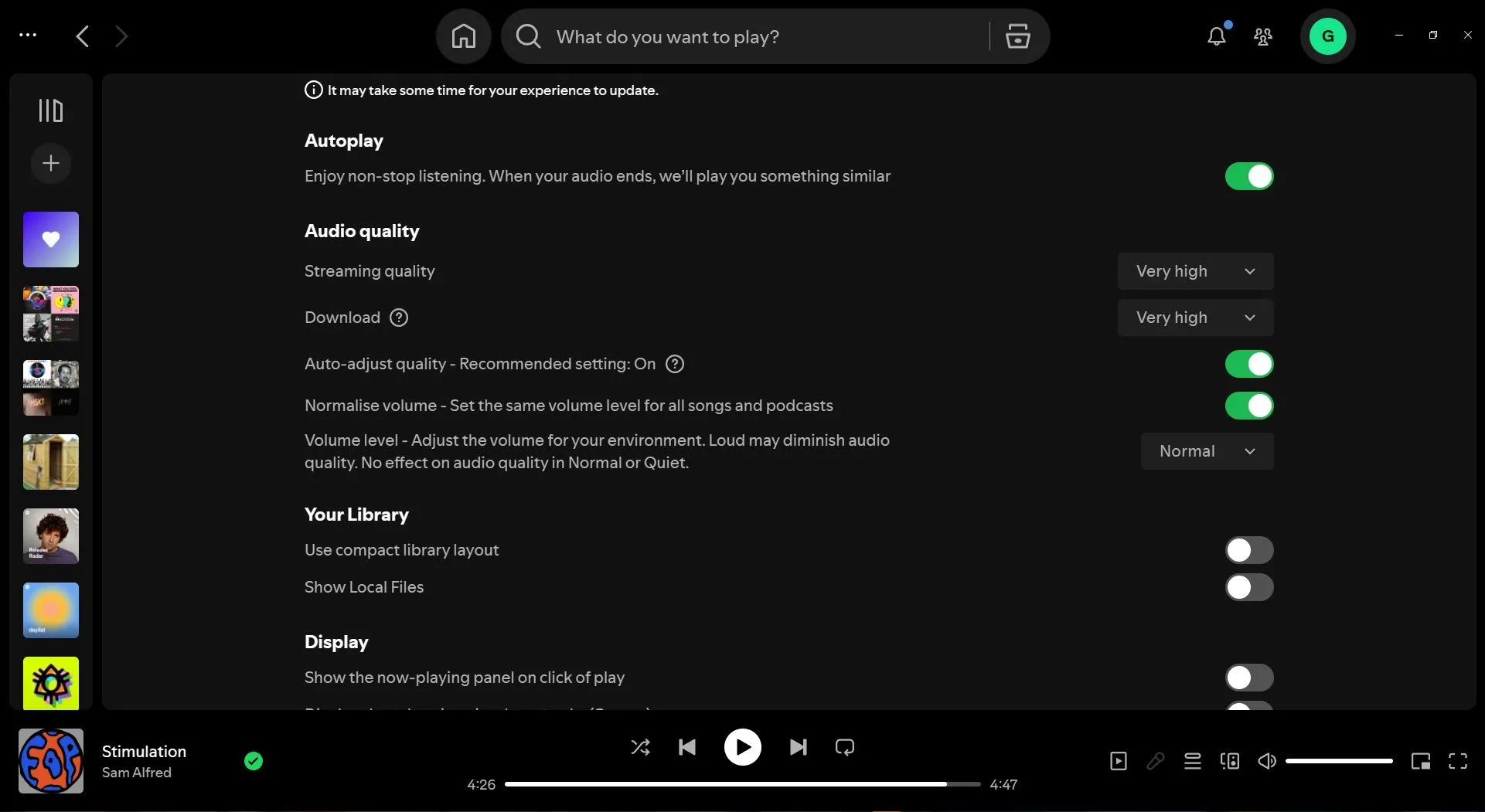 Cài đặt chuẩn hóa âm lượng trên Spotify với các tùy chọn âm lượng khác nhau
Cài đặt chuẩn hóa âm lượng trên Spotify với các tùy chọn âm lượng khác nhau
Ngoài ra, bạn cũng nên đặt Chất lượng tải xuống (Download Quality) thành Rất cao (Very High). Điều này đảm bảo rằng khi bạn phát các bản nhạc đã tải về, chúng cũng sẽ có chất lượng âm thanh Spotify cao nhất có thể.
Chuẩn Hóa Âm Lượng Phát Nhạc Với Tính Năng Normalize Volume
Sau khi đã nâng cao chất lượng âm thanh, bước tiếp theo là đảm bảo mỗi bài hát đều phát ở cùng một mức âm lượng thông qua tùy chọn Chuẩn hóa âm lượng (Normalize volume). Về cơ bản, Normalize volume đảm bảo rằng ngay cả khi một bài hát được phối âm to hơn (hoặc nhỏ hơn) so với những bài khác trong cùng danh sách phát, nó vẫn sẽ phát ở mức âm lượng đã được thiết lập.
Tính năng này giúp tránh những khoảnh khắc âm lượng bất ngờ tăng vọt làm khó chịu tai bạn, đồng thời đảm bảo trải nghiệm nghe nhạc luôn nhất quán.
Có ba tùy chọn có sẵn: Lớn (Loud), Bình thường (Normal) và Yên tĩnh (Quiet). Với kinh nghiệm cá nhân, tôi thường giữ cài đặt ở mức Bình thường, vì bạn vẫn có thể điều chỉnh âm lượng trên thiết bị đang nghe.
Cá Nhân Hóa Âm Thanh Với Bộ Chỉnh Âm (Equalizer) Của Spotify
Bộ chỉnh âm (Equalizer – EQ) của Spotify tuy không quá chi tiết nhưng đủ tiện dụng nếu bạn muốn thực hiện một vài điều chỉnh cụ thể. Tuy nhiên, cần lưu ý rằng không có một cài đặt EQ chung phù hợp cho mọi thể loại nhạc. Điều này có nghĩa là bạn sẽ cần điều chỉnh liên tục nếu thường xuyên thay đổi thể loại nhạc.
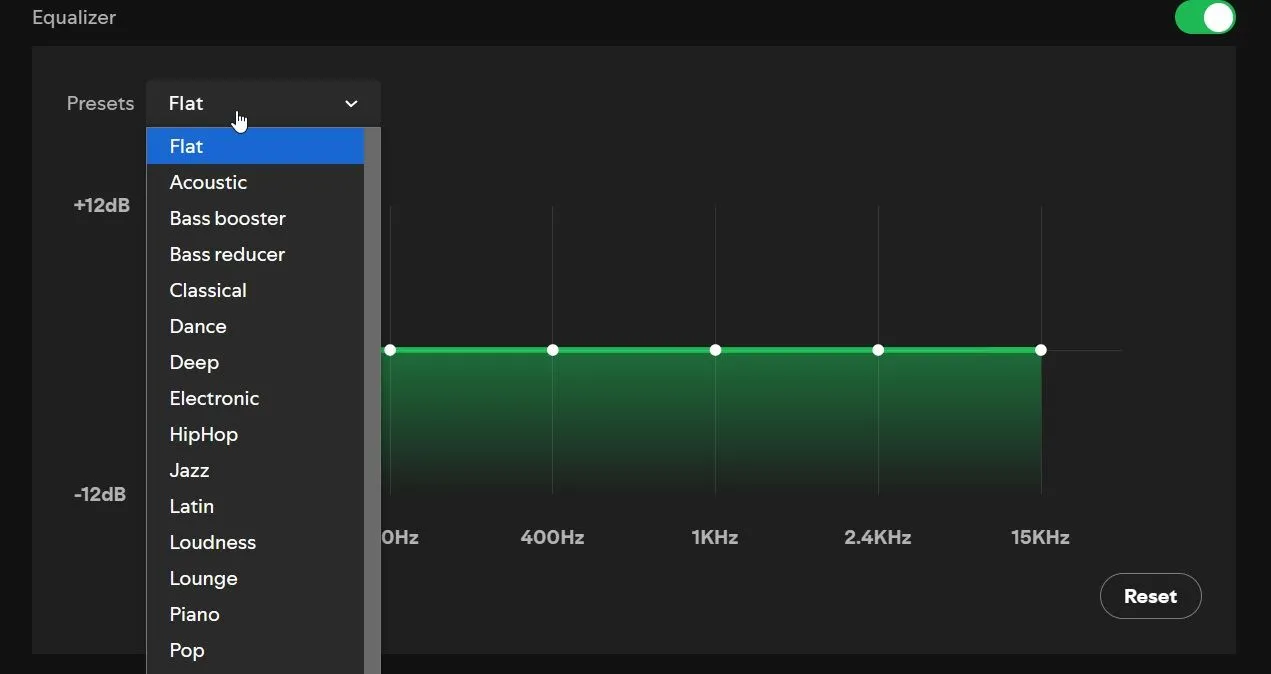 Giao diện bộ chỉnh âm Equalizer của Spotify cho phép tùy chỉnh tần số và chọn cài đặt sẵn
Giao diện bộ chỉnh âm Equalizer của Spotify cho phép tùy chỉnh tần số và chọn cài đặt sẵn
Spotify EQ cung cấp một số cài đặt sẵn như Rock, Pop, Dance, Electronic, Classical, v.v. Vì Spotify EQ là một EQ đồ họa với chỉ sáu dải tần số, mức độ chi tiết bạn có thể điều chỉnh trong mỗi dải là khá hạn chế. Tuy nhiên, bạn vẫn có thể tinh chỉnh nhẹ các dải cao, dải trầm và dải trung để điều chỉnh âm nhạc theo sở thích cá nhân.
- Trên Windows/macOS: Truy cập Cài đặt (Settings) > Bộ chỉnh âm (Equalizer).
- Trên Android/iOS: Truy cập Cài đặt (Settings) > Phát lại (Playback) > Bộ chỉnh âm (Equalizer).
Trong cả hai trường hợp, bạn có thể thực hiện điều chỉnh thủ công hoặc chọn một cài đặt sẵn từ menu thả xuống.
Điều Chỉnh Chuyển Tiếp Mượt Mà Với Crossfade và Gapless Playback
Tính năng Crossfade của Spotify cho phép các bản nhạc chuyển tiếp mượt mà vào nhau, tạo ra trải nghiệm nghe liên tục và liền mạch, tương tự như một set nhạc của DJ chuyên nghiệp. Trong khi đó, Gapless Playback đặc biệt hữu ích cho các album live hoặc album theo chủ đề được thiết kế để phát liên tục không ngừng nghỉ.
Bạn có thể điều chỉnh độ dài của hiệu ứng Crossfade lên đến 12 giây. Hãy thử nghiệm với tùy chọn này cho đến khi tìm thấy cài đặt phù hợp nhất với sở thích của mình.
Trên Android và iOS, bạn cũng có tùy chọn điều chỉnh Phát lại không khoảng cách (Gapless Playback), giúp loại bỏ mọi khoảng lặng giữa các bản nhạc. Để bật tính năng này, hãy truy cập Cài đặt (Settings) > Phát lại (Playback) và bật Phát lại không khoảng cách.
Quản Lý Dữ Liệu Và Ảnh Hưởng Đến Chất Lượng Âm Thanh
Cài đặt dữ liệu của Spotify cũng ảnh hưởng trực tiếp đến chất lượng âm thanh Spotify. Đơn giản là, nếu bạn đặt mức tiêu thụ dữ liệu thành Thấp (Low), chất lượng âm thanh sẽ giảm tương ứng để phù hợp với cài đặt của bạn. Bật tùy chọn Tiết kiệm dữ liệu (Data Saver) sẽ giảm lượng dữ liệu sử dụng và thực tế sẽ ghi đè lên bất kỳ cài đặt âm thanh nào khác bạn đã chọn, chẳng hạn như cài đặt “Rất cao”.
Nếu bạn đang sử dụng kết nối có dây, bạn sẽ không thấy cài đặt này, vì Spotify giả định rằng kết nối có dây không yêu cầu điều chỉnh tinh tế về mức sử dụng dữ liệu. Tùy chọn Tiết kiệm dữ liệu chỉ khả dụng cho những người dùng Spotify trên thiết bị di động.
- Trên Android/iOS: Truy cập Cài đặt (Settings) > Tiết kiệm dữ liệu và ngoại tuyến (Data Saving and Offline), sau đó điều chỉnh các tùy chọn Tiết kiệm dữ liệu (Data Saver).
Bạn luôn có thể bật tùy chọn này khi cần, nhưng hãy lưu ý đến tác động của nó đối với chất lượng âm thanh của bạn.
Kết Luận
Việc tối ưu Spotify không chỉ dừng lại ở việc nghe nhạc mà còn là việc tinh chỉnh từng chi tiết nhỏ để nâng cao trải nghiệm cá nhân. Từ việc nâng cấp chất lượng âm thanh lên mức Rất cao, chuẩn hóa âm lượng, cá nhân hóa âm sắc với Equalizer, đến việc điều chỉnh Crossfade và Gapless Playback cho những chuyển tiếp mượt mà, và quản lý dữ liệu hiệu quả, mỗi bước đều góp phần mang đến một trải nghiệm nghe nhạc trọn vẹn và đỉnh cao hơn.
Hãy áp dụng ngay những hướng dẫn trên để biến Spotify của bạn thành một “điểm hẹn công nghệ” thực sự, nơi âm nhạc được thưởng thức với chất lượng tốt nhất. Đừng ngần ngại khám phá và thử nghiệm các cài đặt này để tìm ra cấu hình hoàn hảo cho riêng mình. Nếu bạn có bất kỳ thắc mắc hoặc mẹo hay nào khác, hãy chia sẻ ý kiến của bạn trong phần bình luận bên dưới!